清理c盘垃圾怎么清理(工程师教你彻底清理C盘文件)
最佳答案
大家好,筱雅来为大家解答以上问题。清理c盘垃圾怎么清理(工程师教你彻底清理C盘文件)很多人还不知道,现在让我们一起来看看吧!
想必大家现在对于win10清理c盘垃圾怎么清理方面的信息都是比较想了解的吧,那么针对于c盘彻底清理方法方面的信息,筱雅自然是收集了一些相关方面的信息,那么如果您感兴趣的话,可以看下下面筱雅为大家收集到与清理c盘垃圾怎么清理(工程师教你彻底清理C盘文件)相关的信息吧。
相关推荐
大家好,我是科技熊,一个专注于数码产品开箱以及技巧分享的UP主!
今天给大家分享的技巧是教大家如何正确的清理电脑c盘,为啥给大家分享这个技巧?因为我们都知道,上班的朋友最麻烦的事就是我们的电脑c盘爆满,然后低配置的电脑会变得非常的卡顿,打开软件或者打开文件的时候,无法打开。
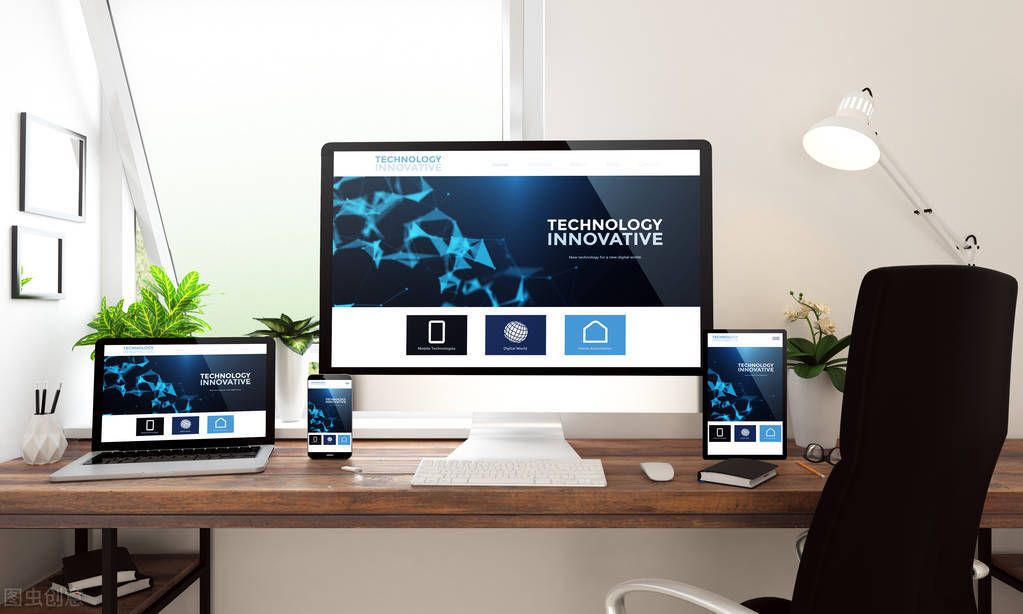
那么今天给大家分享一个非常实用的方法,可以快速的清理的电脑c盘不会删除系统文件该怎么操作,让我们一起来看一下。
当然这次分享,分为两部分完成。
1.通过运行代码清理
首先的话我们需要点击电脑的windows键,然后加r键,会调出了一个运行窗口,需要我们在窗口中输入第一个代码%temp%。然后接着点击回车键。

这样的话大家可以看一下,电脑里边会出现一些缓存文件,我们可以完全把它删除掉,然后点击删除就行了。

再继续点击windows加r键,调出了运行窗口,然后我们再输入第二个代码cleanmgr然后你点击确定。

这时会跳出一个盘符,然后我们选择windows c盘,这样的话它会计算出来c盘的缓冲文件,还有临时文件,以及优化的一些文件回收站或者是临时文件缩略图,我们点击就可以直接清除了,这样的话就可以把系统的一些垃圾文件全部都删除掉。第一步完成。
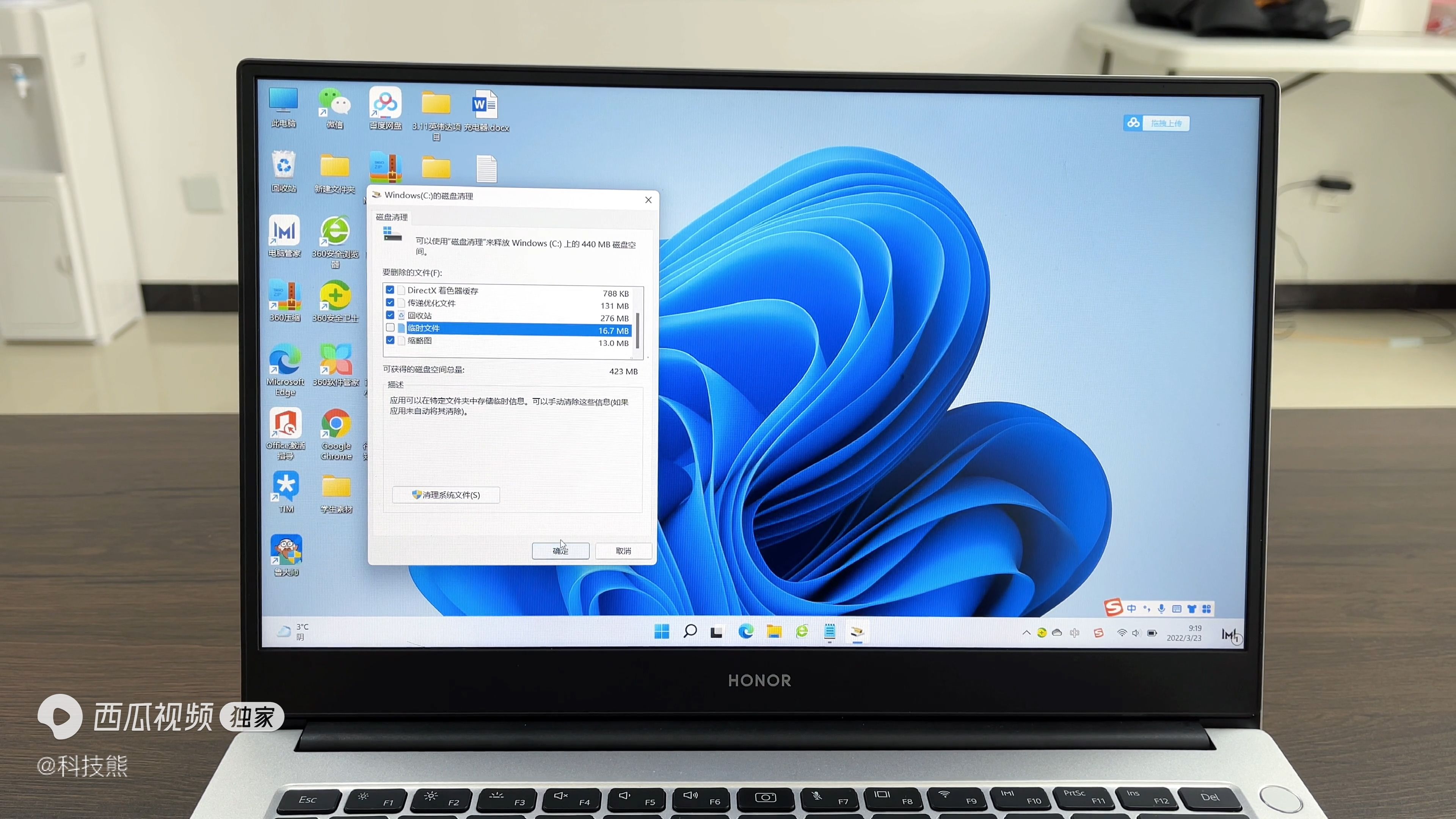
2、在系统盘里手动删除剩余垃圾
第二部分清理,我们需要点击一下电脑的开始选项,当然我用的是win11系统,其他系统的操作方式都是一样的,然后找到设置选项,找到设置选项以后,大家会看到最左方系统这个选项,然后的话我们找到下方有个存储选项点击存储,这样的话就会进入到系统c盘。
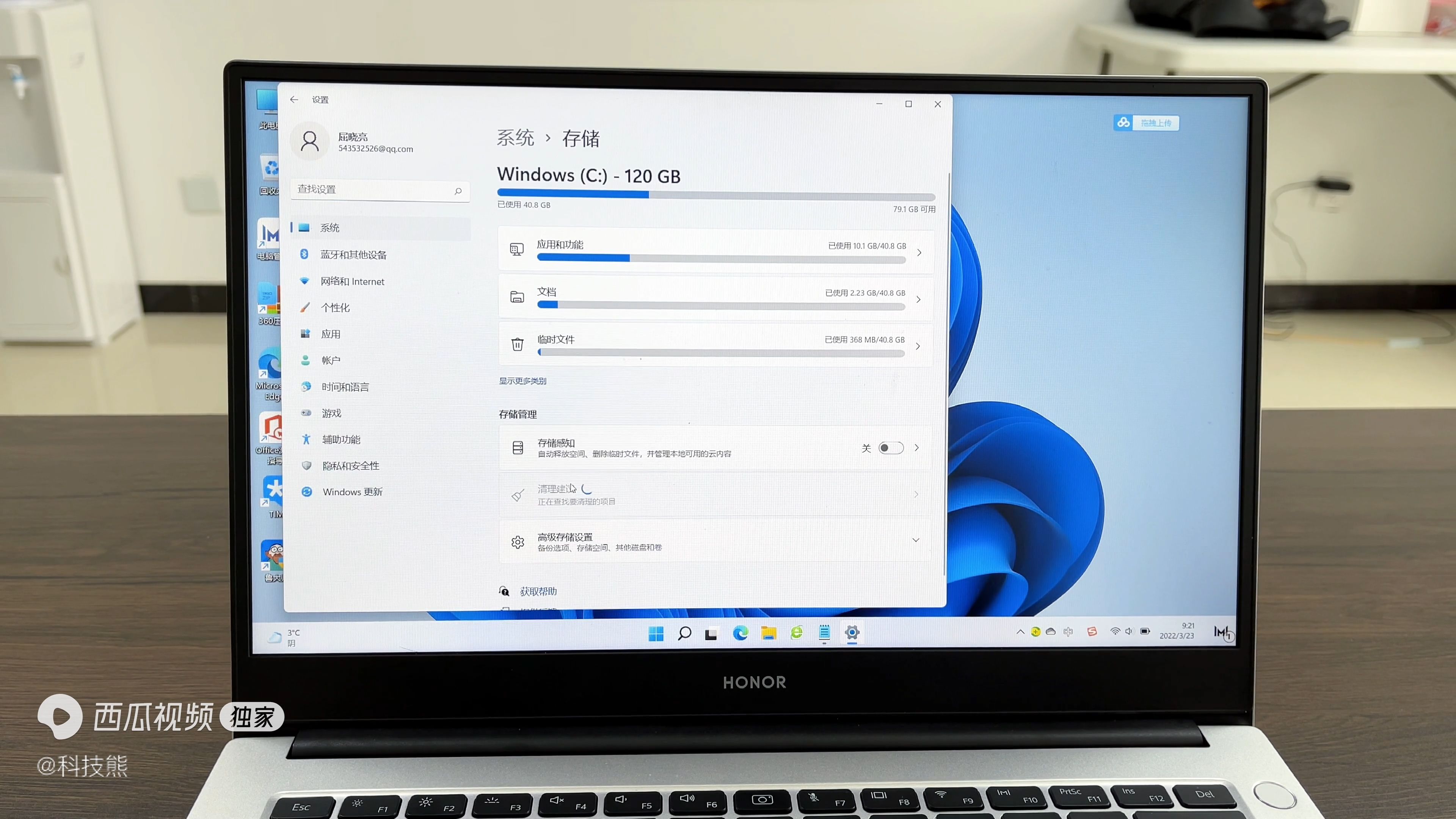
后里边有应用、文件以及文档临时文件这几个选项,在这里我们可以点击一下应用和功能这个选项,点击进入有一些不用的应用程序的话,我们可以再卸载掉,点击然后点击右侧的三个点,然后直接点击卸载就可以了。
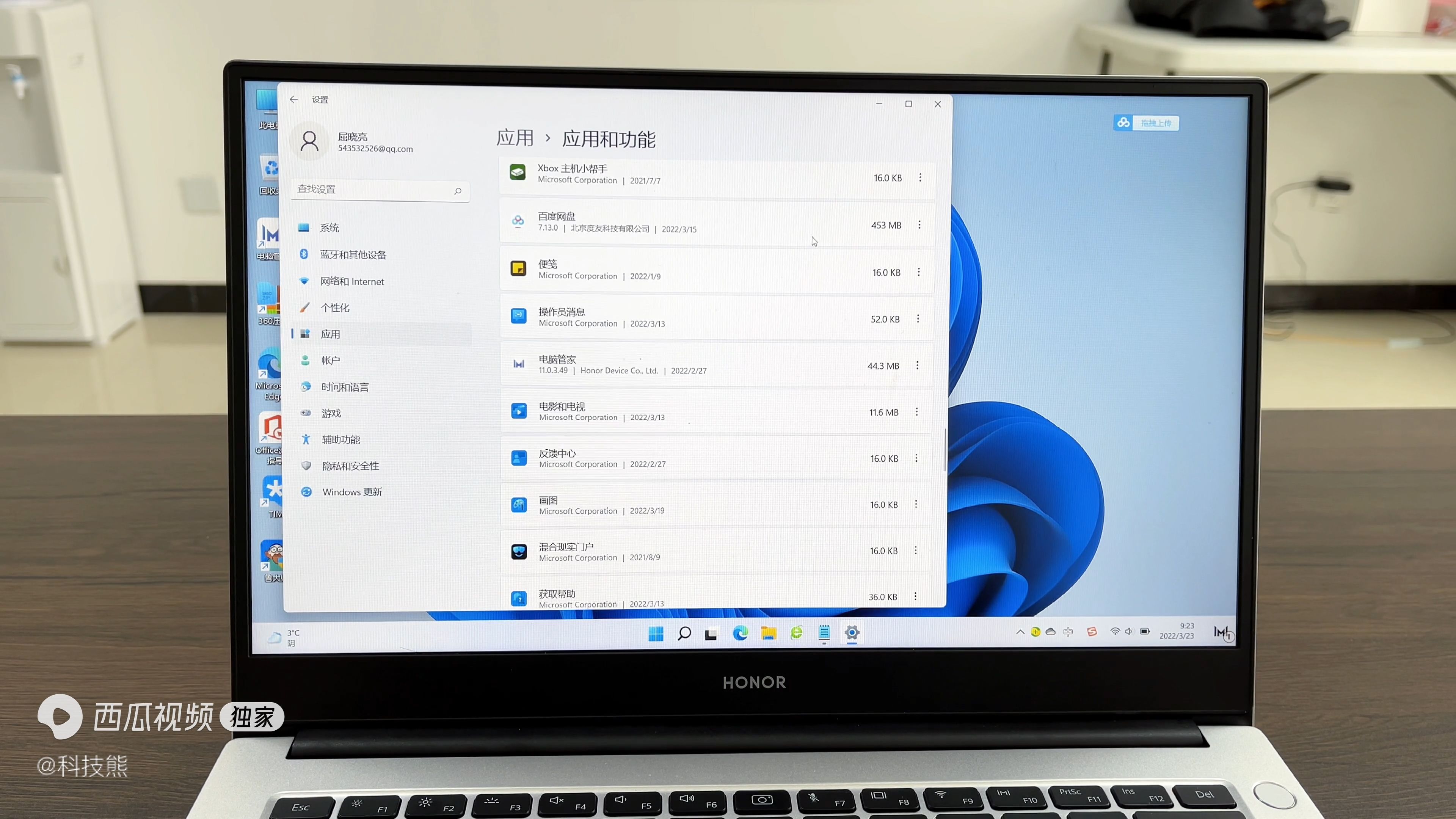
点击返回以后里边还有一些文档或者临时文件,这些都是没有用的,可以把它删除掉还是在存储空间里边,当然还有一些临时文件,我们点击直接删除就可以了。
大家会看到存储管理这个选项这边有一个存储感知,我们点击把它打开,这样的话它会自动的释放空间。
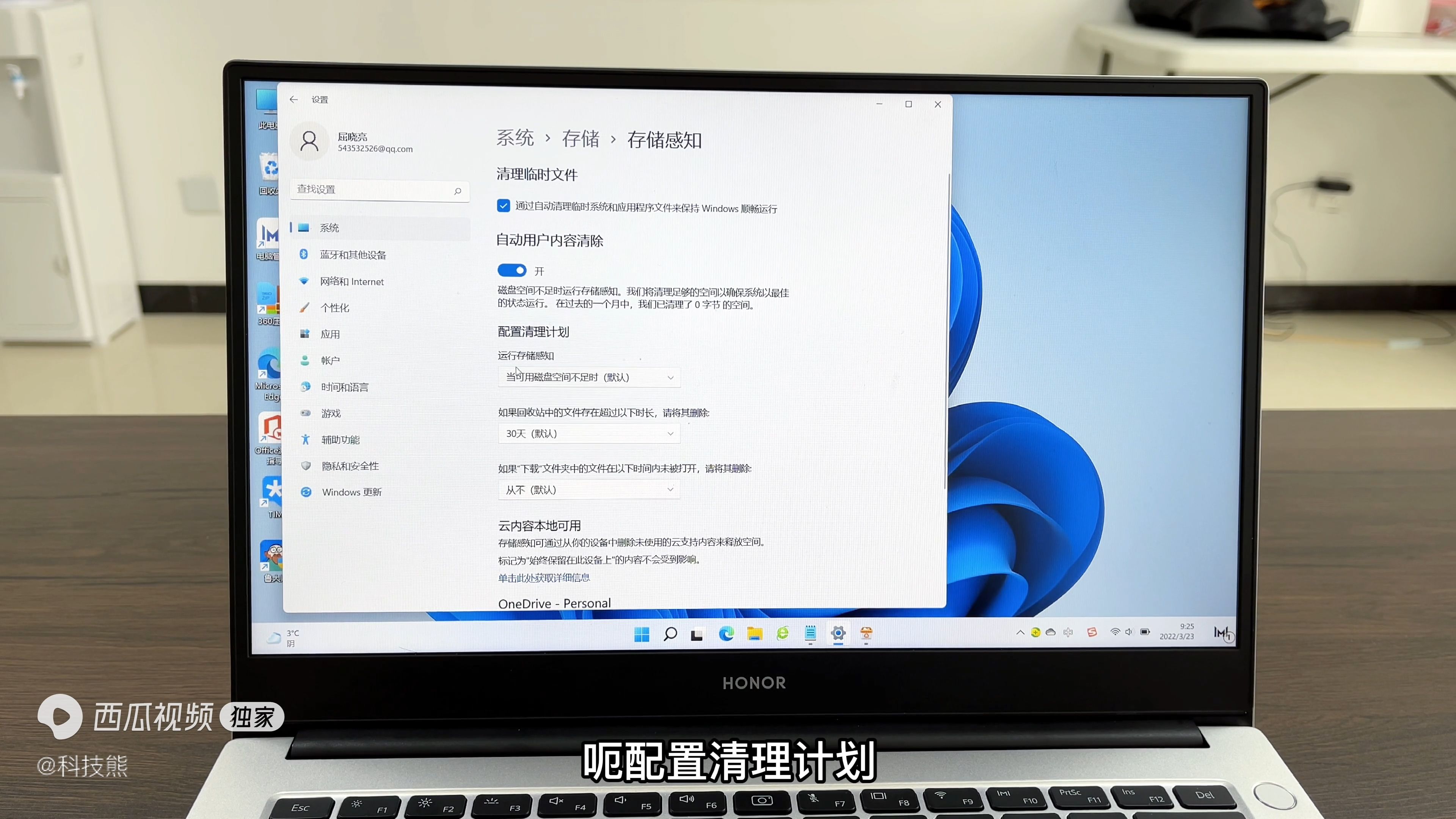
可以现在每天自动清理一次,下载文件夹,我们点击一天清除一次,这样的话就可以更好的清理我们的c盘。
好了,朋友们正确的清理电脑c盘这个技巧就给大家分享到这里,当然一共两个部分,首先第一个部分我们可以用代码进行清理,第二个部分的话我们可以通过点击设置进入存储空间里边去删除去清理一些垃圾信息,这样的话就不会删除你c盘系统的一些文件,可以正确的清理c盘。
其他答案:
win10清理c盘垃圾怎么清理(c盘彻底清理方法)
c盘彻底清理方法_c盘
99%的人还看了
相关文章
猜你感兴趣
版权申明
本文"清理c盘垃圾怎么清理(工程师教你彻底清理C盘文件) ":http://www.qudanhao.com/n/6620.html 内容来自互联网,请自行判断内容的正确性。若本站收录的信息无意侵犯了贵司版权,请给我们来信(19581529@qq.com),我们会及时处理和回复
